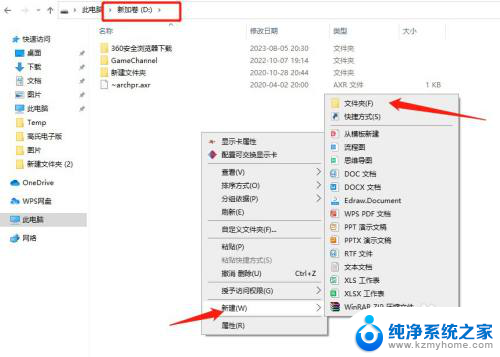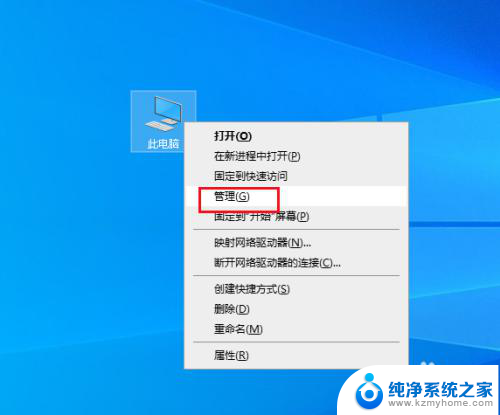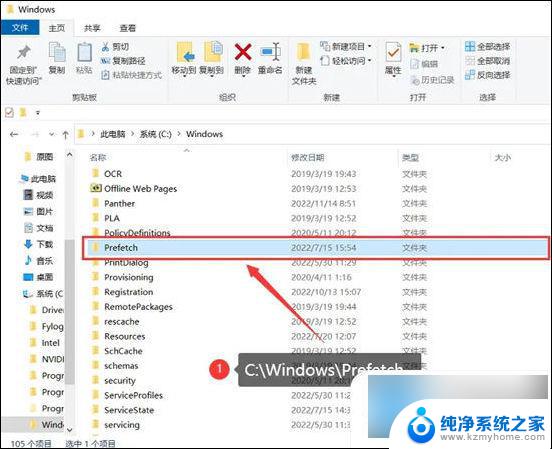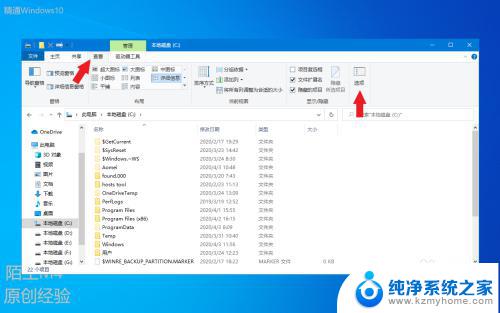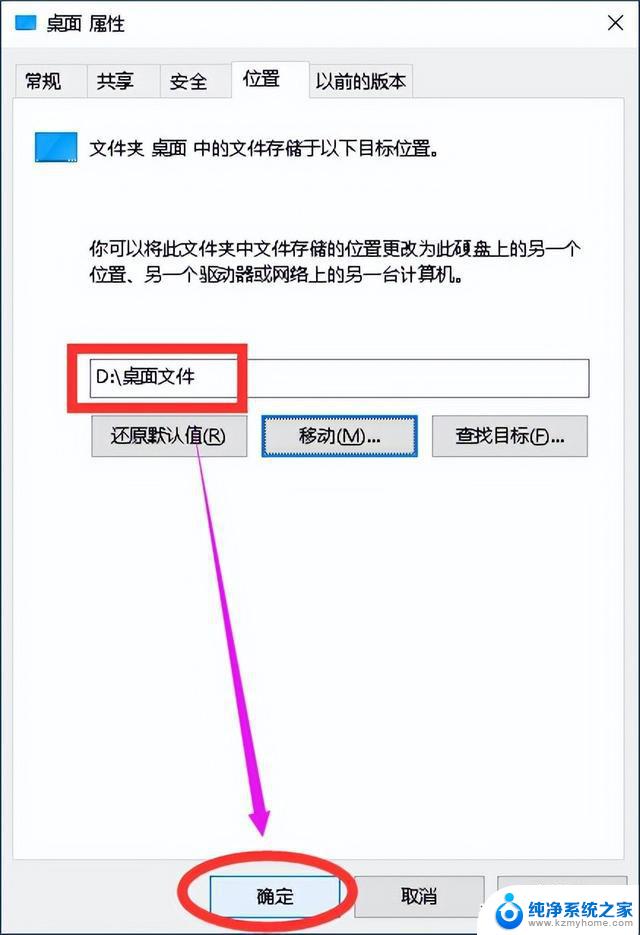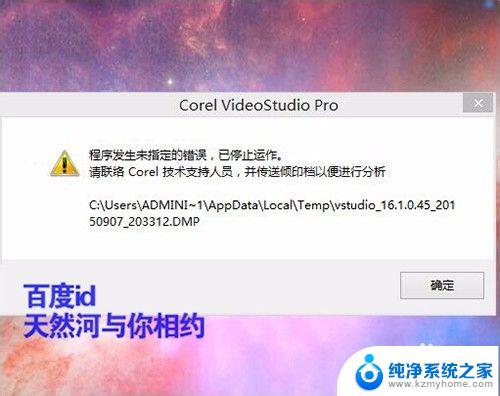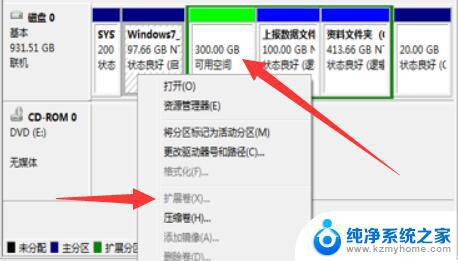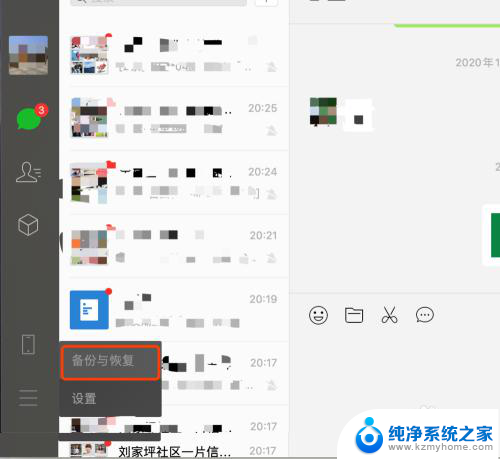c盘转移文件到d盘方法 C盘文件夹移动到D盘的操作方法
在使用电脑的过程中,我们经常会遇到C盘空间不足的情况,为了解决这个问题,我们可以将C盘中的一些文件移动到D盘,以释放C盘的空间。如何将C盘文件夹移动到D盘呢?我们需要打开我的电脑或此电脑窗口,在其中找到C盘的文件夹。接着我们可以使用鼠标右键点击该文件夹,并选择剪切选项。我们需要找到D盘的目标文件夹,并在其上点击鼠标右键,选择粘贴选项。这样C盘文件夹就成功地移动到了D盘。通过这种简单的操作,我们可以轻松地将C盘中的文件转移到D盘,释放C盘的存储空间,提高电脑的运行效率。
C盘文件夹移动到D盘的方法
方法一:
1、打开此电脑,打开c盘。
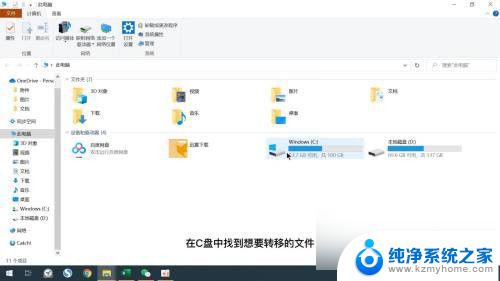
2、在c盘中找到想要转移的文件。
3、想要转移的文件选中之后点击窗口的移动到选项。
4、弹出的菜单中点击选择位置选项。
5、弹出的窗口中找到D盘,并选择适合的文件夹位置。
6、点击移动选项即可。
方法二:
1、打开我的电脑,打开c盘。
2、在c盘中找到想要转移的文件或文件夹。
3、打开D盘,找到合适的位置,放置于页眉右边。
4、单击文件或文件夹,拖拽至文件页面右边的D盘里即可。
方法三:
1、首先打开我的电脑,打开c盘。
2、在c盘中找到想要转移的文件,单击鼠标右键,找到剪切。
3、打开D盘,单击鼠标右键。
4、选择粘贴,文件就被转移到D盘了。
以上是将C盘文件转移到D盘的方法,如果你们遇到同样的情况,请参照我的方法进行处理,希望对大家有所帮助。